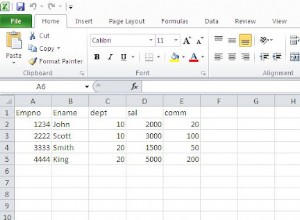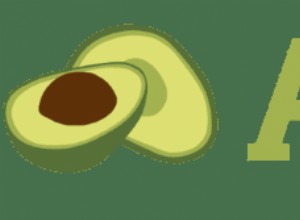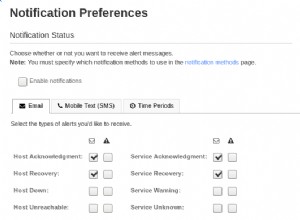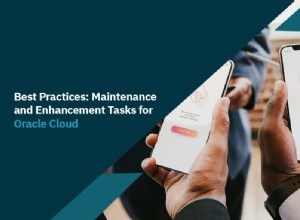Essayez ces raccourcis pour manipuler les contrôles en mode Création dans Microsoft Access
S'applique à :Microsoft Access 2010, 2013, 2016, 2019 et 365 (Windows)
Les contrôles sont des objets qui apparaissent dans différentes sections d'un formulaire ou d'un état (comme une zone de texte ou un contrôle d'étiquette) et peuvent être liés à une source ou non liés. Vous pouvez manipuler les contrôles de plusieurs façons en mode Création dans les formulaires et les rapports dans Microsoft Access.
Vous pouvez utiliser les raccourcis suivants lorsque vous manipulez des contrôles en mode Création, mais également les essayer en mode Mise en page.
1. Supprimer un contrôle d'une disposition de contrôle
Si vous rencontrez des difficultés pour déplacer ou manipuler un contrôle, il se peut qu'il se trouve dans une disposition de contrôle (un peu comme si vous étiez dans un groupe dans d'autres programmes). Si un contrôle se trouve dans une disposition de contrôle, vous pouvez le supprimer de la disposition de contrôle. Pour ce faire, sélectionnez le contrôle en mode Création, cliquez dessus avec le bouton droit, sélectionnez Disposition dans le menu contextuel, puis sélectionnez Supprimer la disposition.
2. Sélectionner tous les contrôles
Pour sélectionner tous les contrôles, en mode Création, cliquez dans une zone vide, puis appuyez sur Ctrl + A.
3. Déplacer un champ
Pour déplacer un contrôle, sélectionnez-le en mode Création, puis appuyez sur l'une des touches fléchées.
4. Pousser un contrôle
Pour déplacer un contrôle, sélectionnez-le en mode Création et appuyez sur Ctrl + une touche fléchée.
5. Augmenter la largeur d'un champ
Pour augmenter la largeur d'un contrôle, sélectionnez-le en mode Création et appuyez sur Maj + flèche droite.
6. Diminuer la largeur d'un champ
Pour réduire la largeur d'un contrôle, sélectionnez-le en mode Création et appuyez sur Maj + flèche gauche.
7. Augmenter la hauteur d'un champ
Pour augmenter la hauteur d'un contrôle, sélectionnez-le en mode Création et appuyez sur Maj + flèche vers le bas.
8. Diminuer la hauteur d'un champ
Pour diminuer la hauteur d'un contrôle, sélectionnez-le en mode Création et appuyez sur Maj + flèche vers le haut.
9. Déplacer séparément une étiquette ou une zone de texte jointe
Les libellés sont généralement associés à d'autres commandes telles que les zones de texte. Pour déplacer une étiquette attachée ou un autre contrôle séparément en mode Création, faites-le glisser par sa poignée supérieure gauche.
10. Séparer une étiquette attachée et son contrôle
Pour séparer une étiquette attachée d'un autre contrôle (comme une zone de texte), sélectionnez l'étiquette en mode Création, appuyez sur Ctrl + X, cliquez ailleurs sur le formulaire dans le rapport, puis appuyez sur Ctrl + V pour la coller.
Cet article a été publié pour la première fois le 2 avril 2017 et a été mis à jour pour plus de clarté et de contenu.